Asanaのモバイルアプリで期限変更がしづらいときの改善策
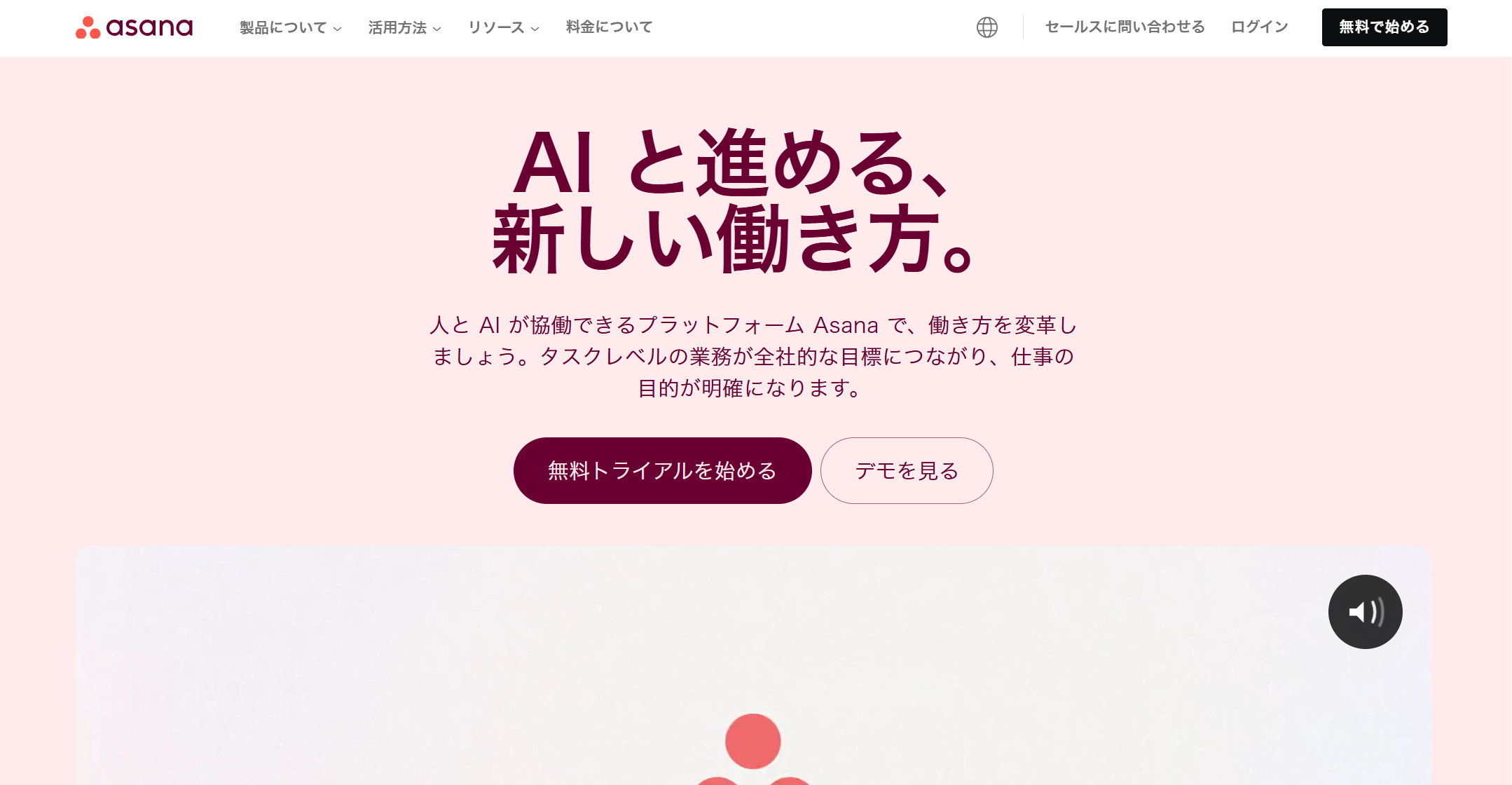
Asanaはデスクトップ版だけでなく、iOS・Android向けのモバイルアプリも提供しており、外出先や移動中でもタスクの確認や更新が可能です。しかし、スマートフォンの画面サイズやUIの違いにより、期限変更の操作がしづらいと感じるユーザーは少なくありません。特に、プロジェクト全体を俯瞰しながら期日を調整したい場合や、複数タスクの期限を一括で変更したい場合には、モバイルアプリの仕様が制約になります。この記事では、モバイルアプリで期限変更がしづらいときの原因と改善策を詳しく解説します。
AIレーダーチャートによるAsanaの評価
期限変更がしづらくなる主な原因
画面表示の制約
スマートフォンの小さな画面では、タスク一覧やカレンダー表示が限られた範囲しか見えず、日付選択が手間になります。
カレンダービューの操作性
モバイル版カレンダーは日付のドラッグ&ドロップによる変更がデスクトップほど直感的でなく、細かな調整がしにくい場合があります。
一括変更ができない
モバイルアプリでは複数タスクの期限をまとめて変更する機能がなく、1件ずつ個別に編集する必要があります。
オフライン時の制限
移動中などでネット接続が不安定な場合、期限変更が反映されないことがあります。
改善策1:表示モードの切り替え活用
カレンダービューの利用
モバイル版でもカレンダービューを選択すると、期限を日単位で視覚的に確認できます。日付変更はタスクをタップして編集するか、対応可能な場合はドラッグで移動します。
リストビューでの絞り込み
フィルター機能を使い、期限が近いタスクだけを表示すれば、必要なタスクの編集がスムーズになります。
改善策2:操作回数を減らす設定
クイックアクションの活用
モバイル版Asanaには「+」ボタンやスワイプ操作で直接期限編集にアクセスできるショートカットがあります。これを覚えることで、期日変更までのステップを短縮できます。
マイタスクビューのカスタマイズ
マイタスクビューで「期日順」に並べる設定にすると、期限変更対象をすぐに見つけやすくなります。
改善策3:PC版との併用
緊急はモバイル、計画変更はPC
外出先ではモバイルで最小限の期日修正を行い、大幅なスケジュール調整や複数タスクの期限変更はPCでまとめて行うと効率的です。
ブラウザ版Asanaの利用
モバイルブラウザからデスクトップ表示に切り替えれば、アプリよりも多くの機能を利用できます。
改善策4:外部ツール連携
Googleカレンダーとの同期
Asanaのタスク期限をGoogleカレンダーと同期させると、モバイルカレンダーアプリから直接スケジュールを確認できます。
ZapierやMakeの利用
自動化ツールを使えば、期限変更をトリガーに他のアクション(通知や別カレンダーの更新)を同時に行えます。
改善策5:チーム運用の工夫
期限変更のフローを明確化
モバイルでの操作が面倒な場合、期限変更を行う担当者やタイミングをあらかじめ決めておくと混乱を防げます。
期日確認ミーティング
週次ミーティングで期限の妥当性を一括で見直し、必要に応じてまとめて変更します。
まとめ
Asanaのモバイルアプリで期限変更がしづらい原因は、画面の制約、カレンダービューの操作性、一括変更の不可、オフライン時の制限などにあります。改善するには、表示モードの切り替えやクイックアクションの活用、PC版との併用、外部ツール連携、運用ルールの見直しが効果的です。これらを組み合わせれば、外出先でも効率よく期限を管理でき、チーム全体のスケジュール調整がスムーズになります。
モバイル版Asana期限変更改善チェックリスト
表示モードの工夫
- カレンダービューを利用して期限を視覚的に確認した
- リストビューで期限が近いタスクだけをフィルター表示した
- マイタスクビューを「期日順」に並べ替えた
操作性向上
- クイックアクションやスワイプ操作で期限編集にアクセスした
- タスク詳細画面を開かずに可能な範囲で期限を変更した
PC版との併用
- 外出先はモバイルで最小限の期日修正を行った
- 大幅な期限調整や複数タスクの一括変更はPCで実施した
- 必要に応じてモバイルブラウザ版をデスクトップ表示に切り替えた
外部ツール活用
- Googleカレンダーと同期して期限をモバイルカレンダーから確認した
- ZapierやMakeを使って期限変更時の自動処理を設定した
チーム運用ルール
- 期限変更を行う担当者やタイミングを事前に決めた
- 週次の期日確認ミーティングでまとめて期限を見直した


